excel數據處理的常用方法有 Excel數據懸殊的處理方法之一:次坐標軸,作為經常和辦公軟件打交道的你這些問題是不是經常困擾著你,小編今天這篇文章就是幫助你解決excel數據處理的常用方法有這個問題,當你再次遇到excel數據處理的常用方法有 Excel數據懸殊的處理方法之一:次坐標軸這個問題的時候,我相信你絕對不會再犯愁了,下面就跟我一起來學習一下這個知識吧!
在日常數據處理時,經常會遇到要在同一圖表中表示的數據差異較大,它們在圖表中的表現非常糟糕,因為處于分別處于差異較大的數量級,無可比性,更無可視性。如下列表格所示:

如將“歷年員工數”與“環比變動率”在一個圖表中表現,以體現歷年員工數的變化,并比較每年的變動率。由于人數在百人以上,而變動率是比1小的百分數,如直接選取單元格區域E28:N28和E30:N30,作柱形圖,將是如下情形:

變動率將蜷縮在橫軸,根本無法表現。這樣的形式毫無視覺意義。
對于這樣不同系列的差異懸殊的數據,我們可以使用雙縱軸,將其中一個系列安置到次坐標軸上,并以不同的圖表類型表示,以便區分、比較。
右鍵單擊圖表中的百分比表示的系列,在彈出的右鍵菜單中,選擇“系列選項”,在其中的“系列繪在”選擇“次坐標軸”,如下圖所示:
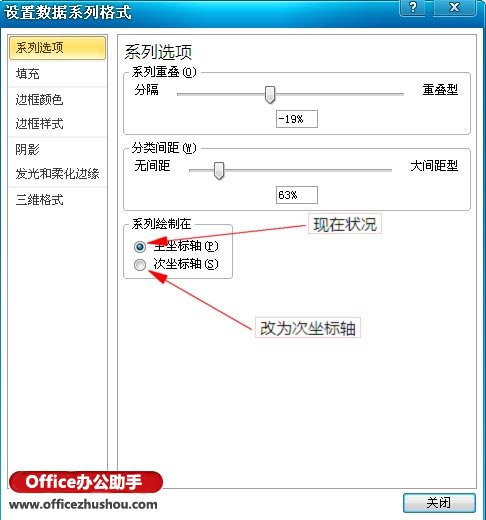
確定,關閉后,再將該系列的圖表類型改為折線圖,適當調整主次坐標軸的起止刻度,在次坐標軸上添入零變動線系列,則如下圖所示:

對于在同一圖表中同時表達數量級別懸殊較大的不同系列,用主次坐標軸的方式的效果較好。
其它與“Excel數據懸殊的處理方法”相關的文章:
Excel數據懸殊的處理方法之一:次坐標軸
Excel數據懸殊的處理方法之二:拆分系列后使用次坐標軸
Excel數據懸殊的處理方法之三:對數刻度
 站長資訊網
站長資訊網